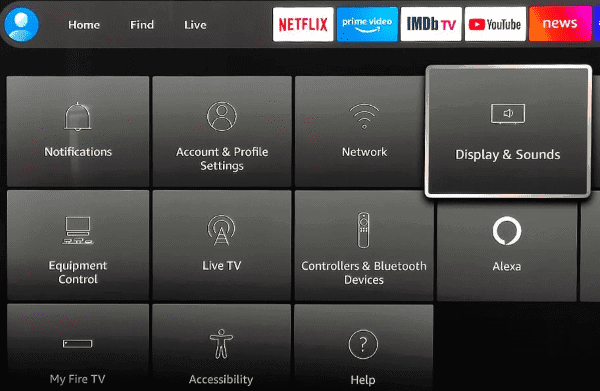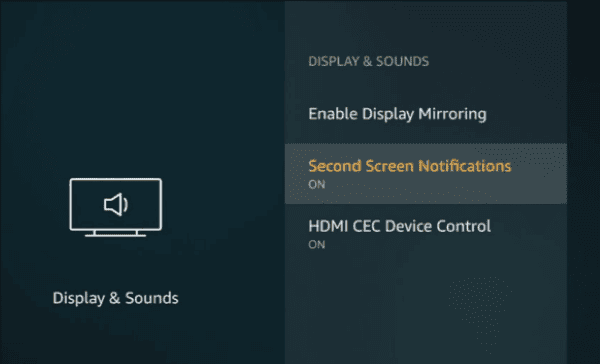Tilslut Kindle Fire til TV - enkel vejledning
3 min. Læs
Opdateret den
Læs vores oplysningsside for at finde ud af, hvordan du kan hjælpe MSPoweruser med at opretholde redaktionen Læs mere
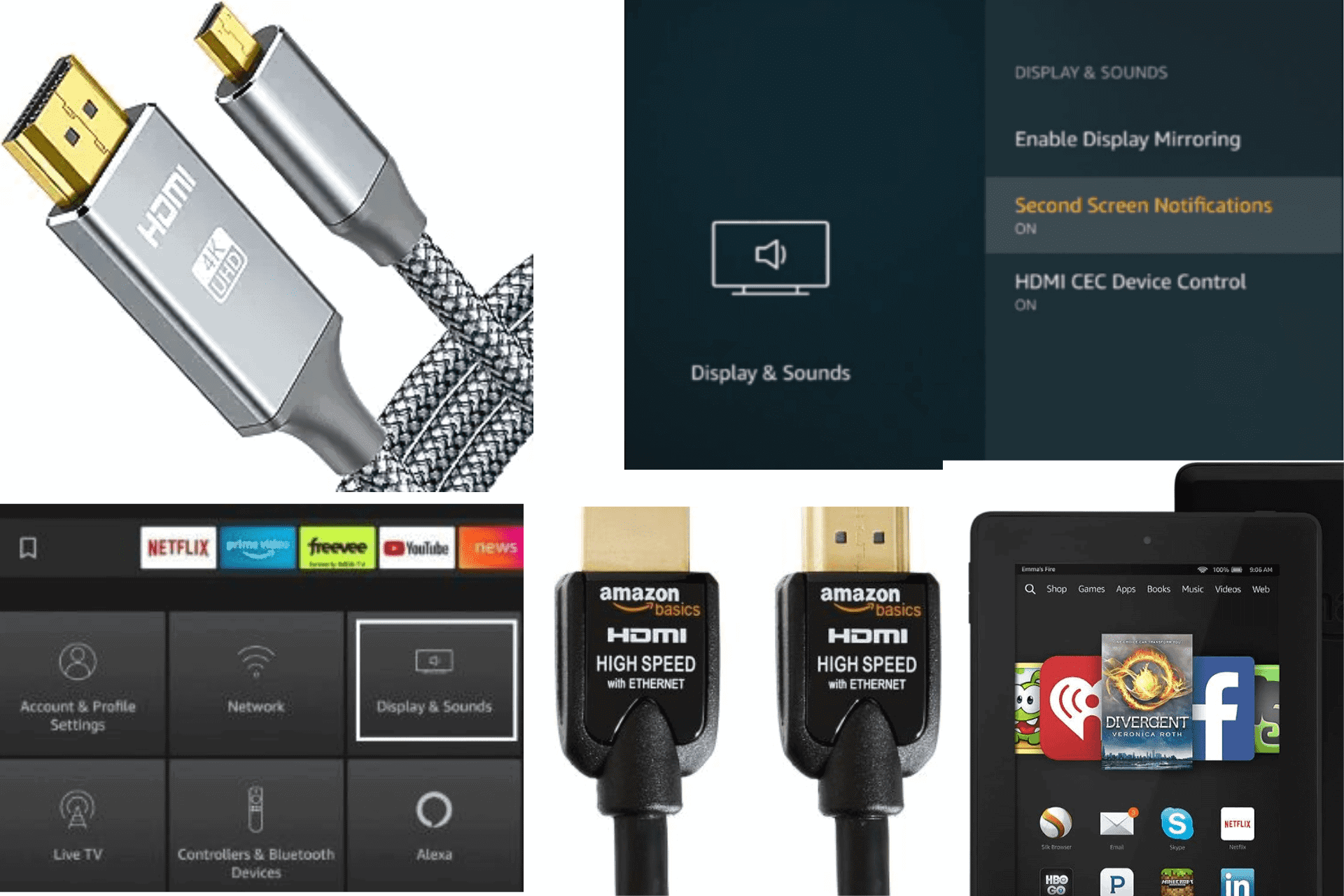
Leder du efter måder at forbinde din Kindle Fire til et tv? Så er denne guide noget for dig.
Kindle Fires 8-10 tommer skærmindstillinger er anstændige nok til at se YouTube-videoer og spille videospil. Men nogle gange har vi brug for større skærme for fuldt ud at værdsætte det visuelle. Plus, nogle mennesker foretrækker generelt at se indhold på større skærme.
Så her er de 4 nemme måder at forbinde din tablet til et tv.
Hvordan tilsluttes Kindle Fire til et tv?
Metode 1 - Brug Amazon Fire Stick
Du kan nemt caste dit Kindle Fire-indhold på dit fjernsyn med Amazon Fire TV. Men denne metode virker kun, hvis din tablet understøtter screen spejling.
Så gå til indstillinger og se efter sektionen Display. Hvis du kan se "Display spejling” mulighed her, du er klar!
Trin 1: Tilslut din Fire TV-stick til fjernsynet.
Sådan er det:
- Tilslut stikket til strømadapteren ved hjælp af et USB-kabel.
- Sæt strømadapteren i en stikkontakt.
- Tilslut nu pinden til HDMI-porten på dit TV.
- Tænd for tv'et, og skift indgangssignalet til HDMI-porten.
Trin 2: Gå til Indstillinger på dit tv, og klik derefter på "Display og lyde".
Trin 3: Tænd nu "Underretninger på anden skærm".
Trin 4: På din Kindle Fire skal du gå til den video, du vil se, og klikke på skærmikonet for at streame den på din store skærm.
Metode 2 – HDMI-adapter og kabel
Trin 1: Få et standard HDMI-kabel og en HDMI-adapter.
Trin 2: Tilslut adapteren og tv'et ved hjælp af kablet.
Trin 3: Tilslut nu mikro-USB-stikket, der findes på HDMI-adapteren, til Kindle Fire.
Trin 4: Brug telefonens strømkabel til at tilslutte din telefon til adapteren for at levere en strømforsyning.
Nu er din tablet og tv forbundet. Nyd at se dit yndlingsprogram på en større skærm.
Metode 3 – Miracast-teknologi
If din Kindle Fire er en HDX-model, skal den bruge en supportenhed som en Miracast-videoadapter til skærmspejling.
Trin 1: Køb en Miracast videoadapter.
Trin 2: Tilslut Miracast-enheden til HDMI-porten på dit TV ved hjælp af et standard HDMI-HDMI-kabel.
Trin 3: Sørg for, at din Kindle Fire og adapter er tilsluttet det samme netværk.
Trin 4: Åbn indstillingerne på din tablet.
Trin 5: Klik derefter på “Lyde".
Trin 6: Under Display Mirroring, klik på "Tilslut”-knappen ved siden af dit enhedsnavn.
Du kan også bruge fx_cast at caste indhold åbnet i Firefox på din Chromecast.
Metode 4 – HDMI til HDMI mikrokabel
Alt du behøver er et HDMI til HDMI-mikrokabel for at forbinde din Fire-tablet til tv'et.
Trin 1: Få et HDMI til mikro HDMI-kabel. Den ene ende af kablet skal være et almindeligt stik, og den anden skal være mikro.
Trin 2: Sæt det almindelige HDMI-stik i dit TV.
Trin 3: Din Kindle Fire skal have en mikro HDMI-port ved siden af opladningsporten. Tilslut mikro HDMI-enden af dit kabel.
Du har tilsluttet din Fire-tablet til tv'et med et HDMI-kabel. Nu skal du genstarte din tablet og låse skærmen op. Tænd derefter dit TV og vælg indgangssignalet som HDMI-port, og du er færdig!
Du kan også være interesseret i:
Så nu ved du, hvordan du nemt forbinder Kindle Fire til dit tv. Alle 4 metoder bør kun tage et par minutter af din tid. Du er velkommen til at dele eventuelle tips og tricks i kommentarerne nedenfor!